Sollten Sie kein Coresuite verwenden: Nachfolgenden Hinweis zu Crystal Reports beachten, gehen Sie anschließend zu Punkt 4.4
4.2.1. Folgen Sie nun dem im Screenshot dargestellten Pfad:
• Administration → Add-ons → coresuite administration → Administration

4.2.2. Klicken Sie auf den Button “…” & suchen Sie die zugehörige .sip-Datei:

4.2.3. Wählen Sie die B1ECM CoresuiteConnector .sip-Datei aus & “Öffnen” Sie diese:

4.2.4. Klicken Sie anschließend auf “Importieren”:

4.2.5. Wählen Sie die hinzugefügte Datei aus & klicken Sie auf “Installieren”:

4.2.6. Beenden Sie SAP B1 & starten Sie SAP “als Administrator” neu:
• Sehen Sie hierfür den Indikator zum Neustart in den Systemmeldungen

4.2.7. Folgen Sie diesem Pfad, falls coresuite auf “manuell” konfiguriert ist:
• Administration → Add-ons → Add-on-Manager

4.2.8. Starten Sie coresuite händisch, falls dieses “manuell” konfiguriert ist:

4.2.9. Klicken Sie bei der Meldung der Modulkonfiguration auf den “Ok” – Button:

4.2.10. Starten Sie beim automatischen Aufruf folgender Meldung das AddOn neu:

4.2.11. Folgen Sie nun dem im Screenshot dargestellten Pfad:
• Administration → Add-ons → coresuite administration → Administration

4.2.12. Wechseln Sie zum Reiter “Globale Modulkonfiguration”:
• Prüfen Sie, ob der B1ECM coresuite Connector aktiv gesetzt ist
» Falls “Nein”, fahren Sie mit dem nachfolgenden Schritt fort
» Falls “Ja”, fahren Sie mit Schritt 4.2.15. fort

4.2.13. Setzen Sie den B1ECM coresuite Connector bei “Ist aktiv” auf “Ja”:

4.2.14. Klicken Sie beim Auftreten folgender Meldung auf den “No” – Button:

4.2.15. Führen Sie abschließend ein letztes Mal den Neustart von Coresuite aus:
• Administration → Add-ons → Add-on-Manager

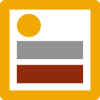

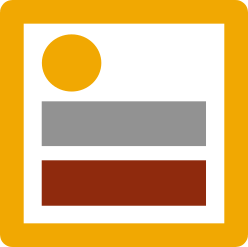
Hinterlasse einen Kommentar.